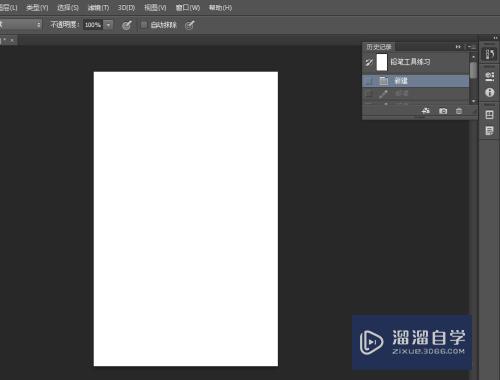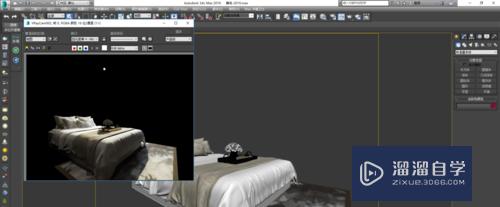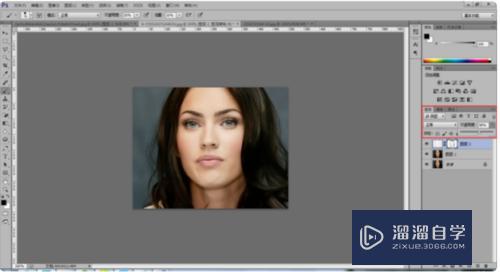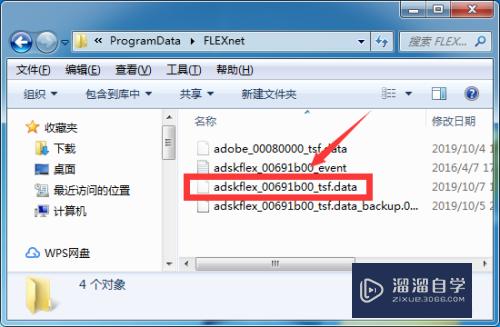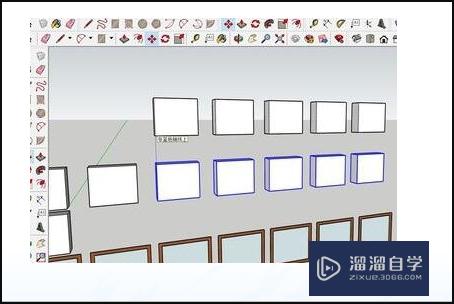Ai旋转复制命令怎么制图(ai旋转复制命令怎么制图的)优质
在Ai里面经常需要制作一些好看又复杂的团。但是很多时候你觉得复杂的东西。可能只要一个简单步骤就可以瞬间搞定。只需要熟悉复制与旋转即可。那么Ai旋转复制命令怎么制图?一起来看看吧!
工具/软件
硬件型号:小新Air14
系统版本:Windows7
所需软件:AI CS4
方法/步骤
第1步
1。制作一个正方形。并且设置透明度调为25。把左边的模式调为正片叠底。
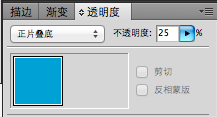
第2步
2。选中这个正方形。点击旋转工具。在正方形的正中心。按住alt键再左键点击跳出的对话框选择旋转10°-复制。
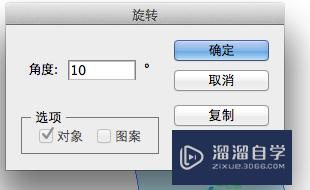
第3步
3。选中这个复制出的正方形。右键对话框。变换-缩放-确定
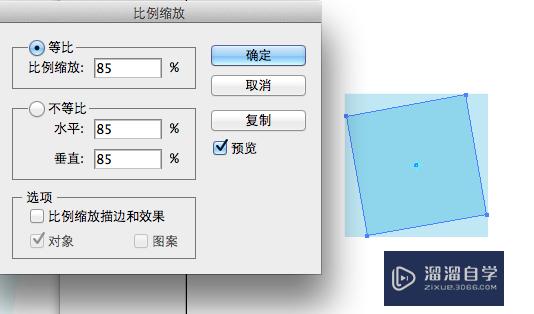
第4步
此时这个正方形等比例边小了。
重复上面的操作。选择第2个正方形。点击旋转工具。在正方形的正中心。按住alt键再左键点击跳出的对话框选择旋转10°-复制。出现第3个正方形。
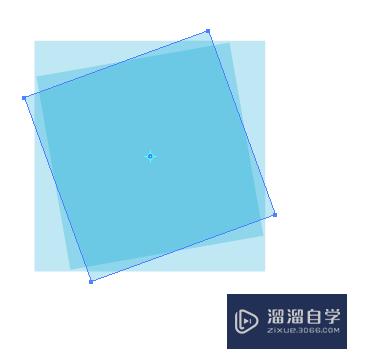
第5步
右键-变换-缩放
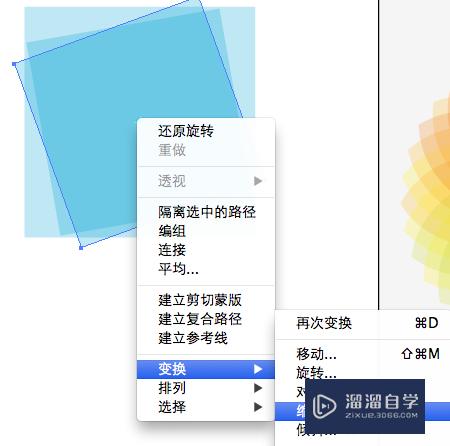
第6步
重复以上操作。直至出现一个渐变的正方形。
最后选中全部的正方形。编组。
使用选择工具旋转调整图形的倾斜位置。
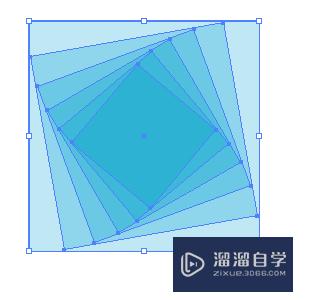
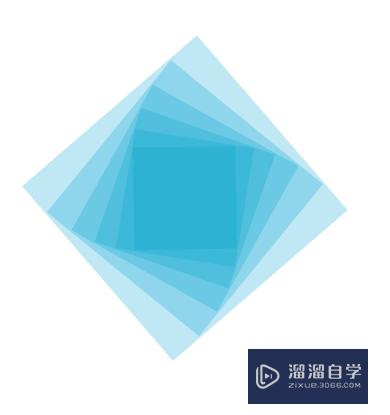
以上关于“Ai旋转复制命令怎么制图(ai旋转复制命令怎么制图的)”的内容小渲今天就介绍到这里。希望这篇文章能够帮助到小伙伴们解决问题。如果觉得教程不详细的话。可以在本站搜索相关的教程学习哦!
更多精选教程文章推荐
以上是由资深渲染大师 小渲 整理编辑的,如果觉得对你有帮助,可以收藏或分享给身边的人
本文标题:Ai旋转复制命令怎么制图(ai旋转复制命令怎么制图的)
本文地址:http://www.hszkedu.com/59014.html ,转载请注明来源:云渲染教程网
友情提示:本站内容均为网友发布,并不代表本站立场,如果本站的信息无意侵犯了您的版权,请联系我们及时处理,分享目的仅供大家学习与参考,不代表云渲染农场的立场!
本文地址:http://www.hszkedu.com/59014.html ,转载请注明来源:云渲染教程网
友情提示:本站内容均为网友发布,并不代表本站立场,如果本站的信息无意侵犯了您的版权,请联系我们及时处理,分享目的仅供大家学习与参考,不代表云渲染农场的立场!